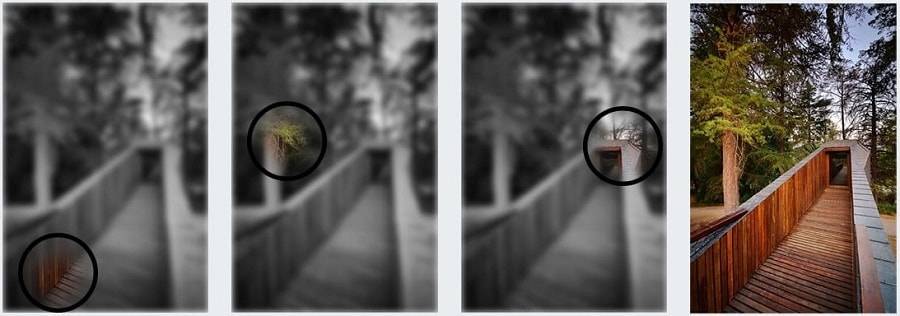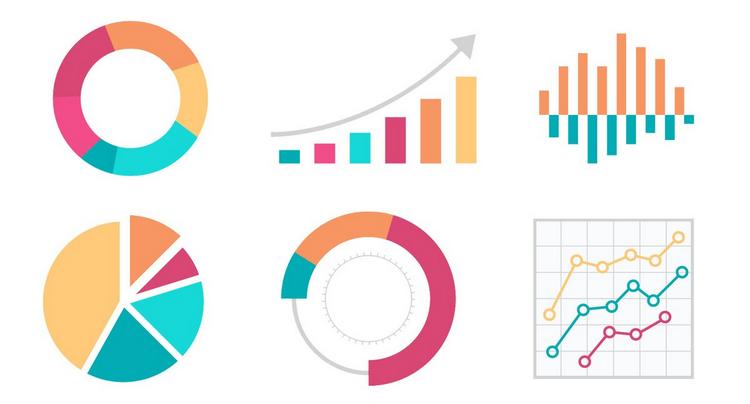
Графики и диаграммы в Excel – это важные и очень удобные инструменты, которые позволяют представлять наглядно различную информацию. С помощью них можно делать презентации и отчеты, планы и сводки быстро, просто и понятно. Построить график и диаграмму в Excel по таблице можно разными способами, используя различные варианты оформления.
В этой статье можно узнать об отличиях графика и диаграммы, а также ознакомиться с пошаговой инструкцией по их построению.
Отличия диаграммы и графика в Excel
График – это один из типов диаграммы, использующийся чаще всего для того, чтобы показать зависимость математических величин друг от друга. Для построения графика используется две (или более) оси и координатная плоскость. Он позволяет отследить темпы роста, влияние каких-то обстоятельств на показатели и т.д. В его построении используются точки и прямые или кривые линии.
Урок 7. Диаграммы в Excel для начинающих
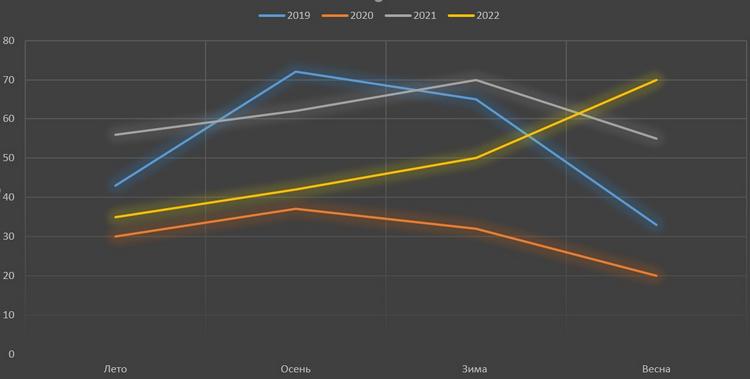
Диаграмма – графическое представление данных с помощью геометрических фигур и отрезков. С помощью нее можно отслеживать динамику и сравнивать множество показателей. Представляться она может как в виде графика, так и круговой диаграммой, столбцами, фигурами и т.д.
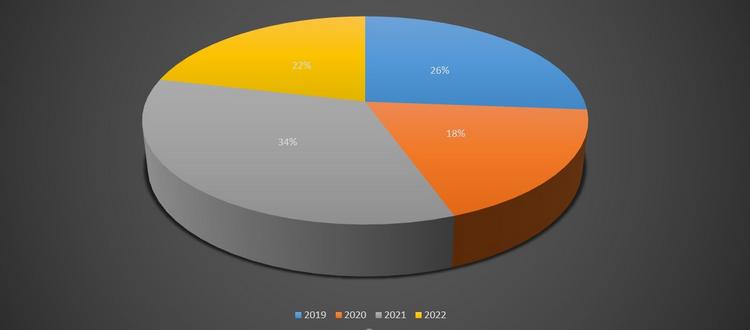
График – пошаговая инструкция
Перед тем, как приступить к созданию графика, необходимо войти в Excel и создать новый файл. Далее в двух столбцах прописываются данные, которые будут отражаться в диаграмме. Например, если необходимо отследить прибыль компании за год, в первой колонке нужно указать месяцы, а во второй – доходы.
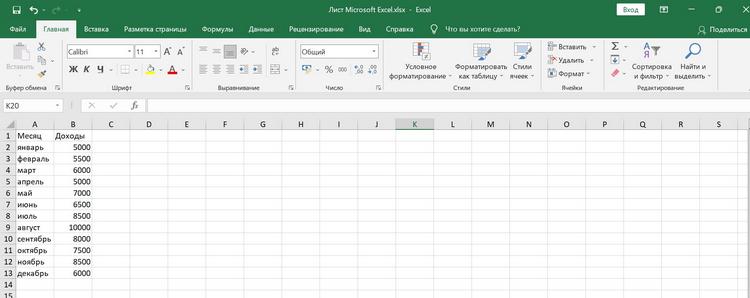
Интересно! Строить графики можно не только на компьютере, но и на любом другом устройстве, поддерживающем Microsoft Excel.
Создание графика
Когда вся необходимая информация внесена в таблицу, можно приступать к созданию графика, выполняя по порядку следующие действия:
- Выделить данные, представленные в таблице.
- В верхней панели инструментов найти «Диаграммы» и выбрать «График».
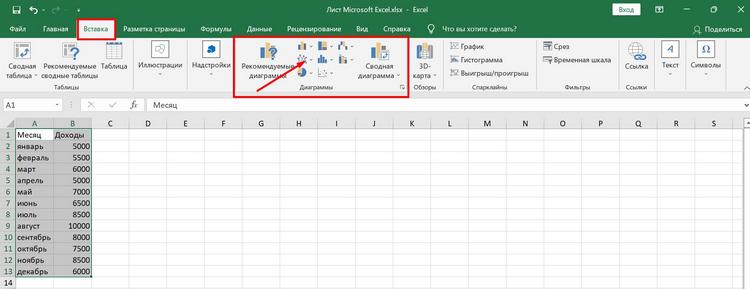
- Перед пользователем откроется список с разными видами графиков (обычный, с маркерами, с накоплением и т.д.). Необходимо выбрать тот, который наиболее подходит под ситуацию.
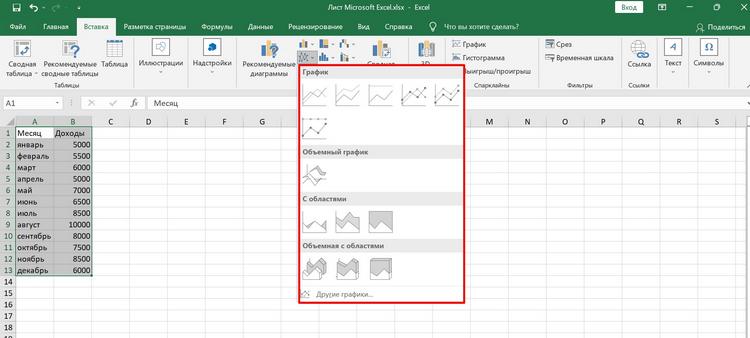
После этого программа сама построит график.
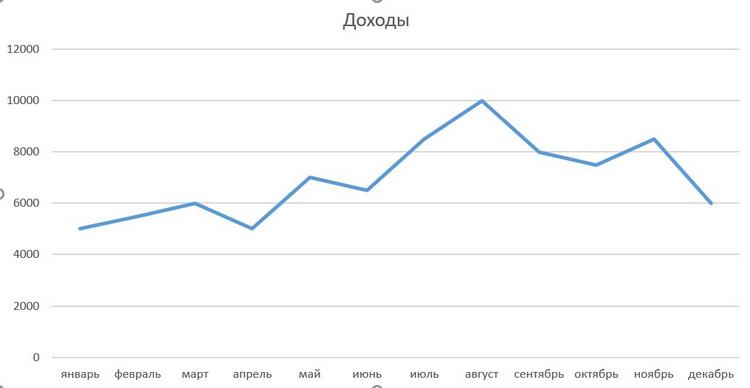
Редактирование графика
Программа строит «сухой» стандартный график. Редактирование позволит сделать информацию более простой для восприятия, а саму диаграмму презентабельной и интересной.
Для начала необходимо прописать название графика, следуя приведенной инструкции:
- Перейти в раздел «Макет».
- Кликнуть кнопкой мышки на «Название диаграммы».
- Откроется список с перечнем вариантов расположения названия: над графиком или посередине. Более целесообразно будет применение первого типа, поэтому нужно кликнуть на него.
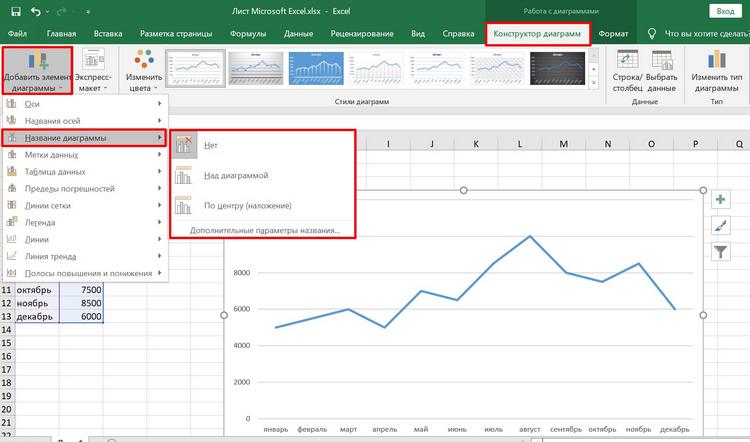
- Появится рамка с названием, кликнув по которой нужно отредактировать имеющееся наименование или придумать и написать новое.
Для легкого восприятия представленной в графике информации, можно дать имена осям. Рядом с «Название диаграммы» есть вкладка «Названия осей». Перед пользователем откроется список, в котором нужно выбрать «Название основной горизонтальной оси» и определить расположение под осью. На графике появится рамка – в нее нужно вписать наименование.
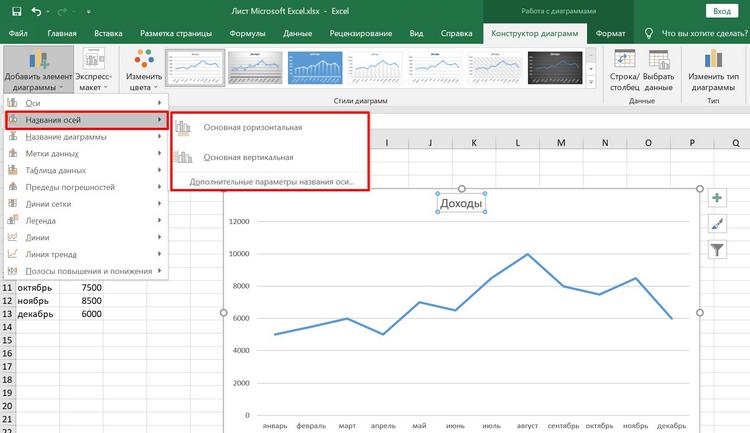
Далее нужно дать имя второй оси. Для этого выполняется переход в «Название основной вертикальной оси», а затем из представленных вариантов выбирается расположение. Для экономии пространства на графике эксель можно отдать предпочтение повернутому типу. В появившееся окошко вписывается наименование.
Далее настраивается легенда – своего рода описание сути графика. Если пользователь считает, что она необходима, нужно настроить ее расположение (найти можно на панели инструментов). В том случае, если она не нужна, выбирается пункт «Нет».
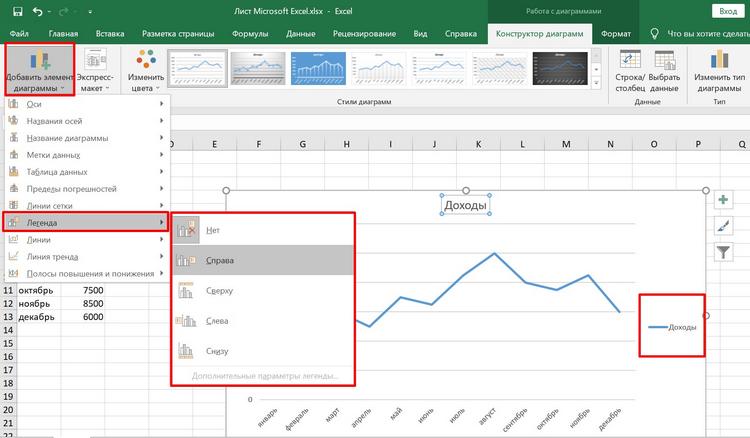
На этом редактирование графика в экселе окончено.
Добавление вспомогательной оси
Бывают ситуации, когда на одной координатной плоскости нужно разместить два и более графиков. Если меры исчисления одинаковые, то нужно проделать действия, описанные выше.
В другом случае выполняется следующее:
- Перейти в раздел «Вставка» и выделить табличные данные.
- Кликнуть по «График», определить понравившийся вариант.
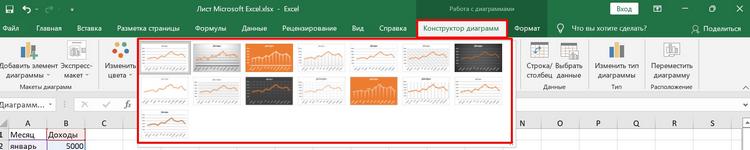
- После этого пользователь увидит два графика на одной плоскости.
- Чтобы создать нужные наименования единиц измерения для второго графика, нужно правой кнопкой мышки нажать на тот, для которого будет использоваться дополнительная ось.
- Появится окошко, в нижней части которого есть пункт «Формат ряда данных». Нужно кликнуть по нему.

- Откроется другое окно, где необходимо перейти во вкладку «Параметры ряда» и поставить флажок на «По вспомогательной оси».
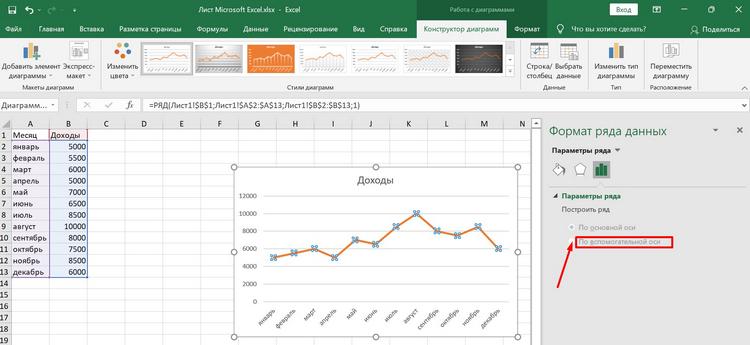
- Нажать «Закрыть».
График поменяется, а пользователю останется только прописать наименование графика и оси по уже знакомому алгоритму.
Совет! Если на одной координатной плоскости отражается несколько графиков, лучше не убирать легенду. Таким образом воспринимать информацию будет легче.
Построение графика функции
Построение графика будет осуществляться по функции y=x^2-2, где шаг x=2.
Чтобы построить график функции, необходимо проделать следующее:
- Заполнить данные таблицы. В первом столбце прописываются значения x с шагом 2 (т.е. 2, 4, 6, 8 и т.д.). Во втором столбце заполняются значения y. Необходимо в первой ячейке прописать формулу =A2^2-2, а затем спуститься в ее угол и растянуть рамку, чтобы формула скопировалась на остальные поля.
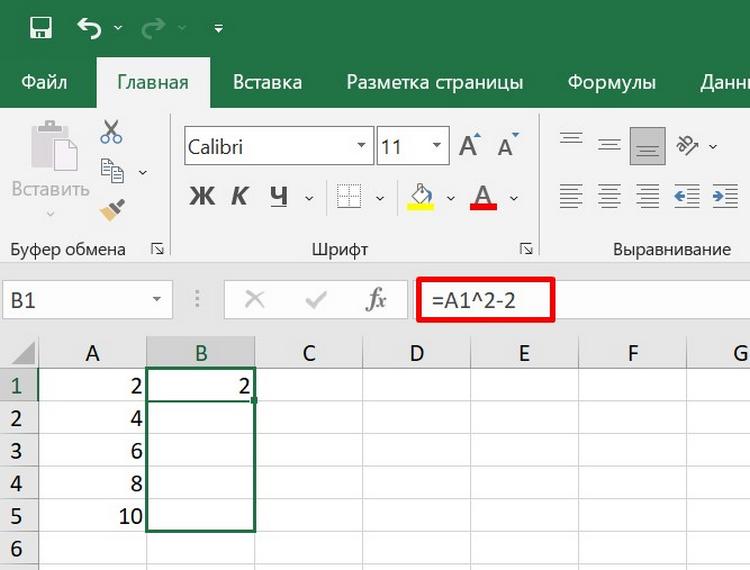
- Перейти в раздел «Вставка», выделить данные из таблицы и выбрать «Точечная диаграмма».
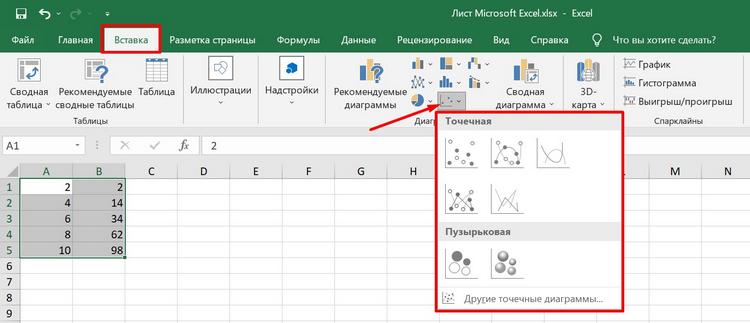
- Появляется список, из которого нужно выбрать понравившиеся график. Лучше всего использовать с маркерами и прямыми.
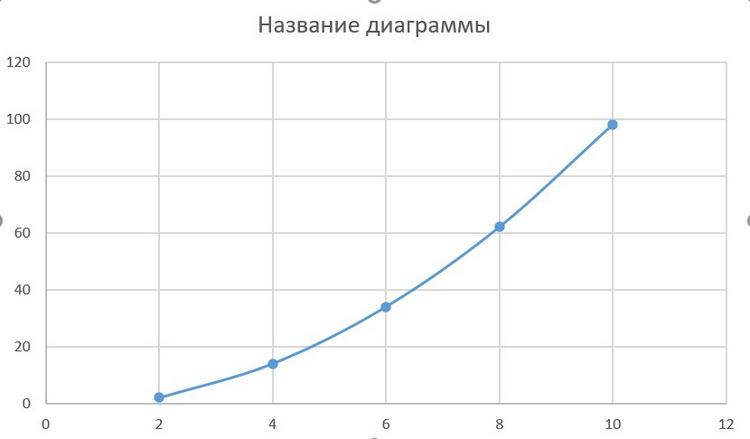
Далее программа строит график, а пользователю остается его только отредактировать.
Построение графика зависимости
Первым делом необходимо внести данные в таблицу.
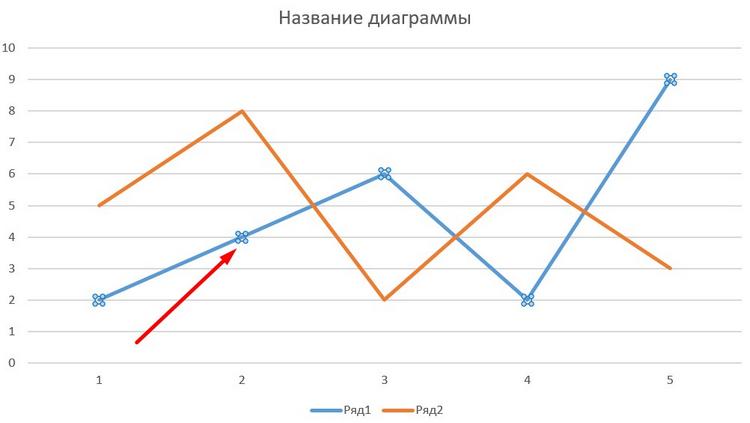
Далее необходимо выделить заполненные данные и перейти в раздел «Вставка», выбрать «Диаграммы», а затем «График». Из представленных вариантов можно отдать предпочтение самому первому.
Программа строит график с двумя линиями, но в этом случае нужна только одна. Для этого необходимо кликнуть левой кнопкой мыши по синей линии и удалить ее.
График зависимости готов. По желанию можно выполнить редактирование готовой диаграммы.
Пошаговая инструкция по созданию диаграммы
Простая диаграмма
Чтобы построить любую диаграмму, необходимо заполнить данные в таблице. Затем выделить их и перейти в «Вставка», «Диаграммы»
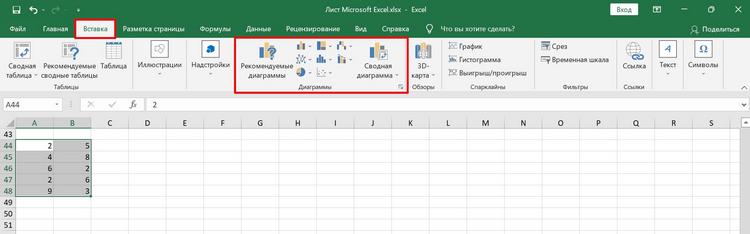
и выбрать нужный тип:
- круговая;
- график;
- гистограмма;
- точечная;
- с областями;
- линейчатая.
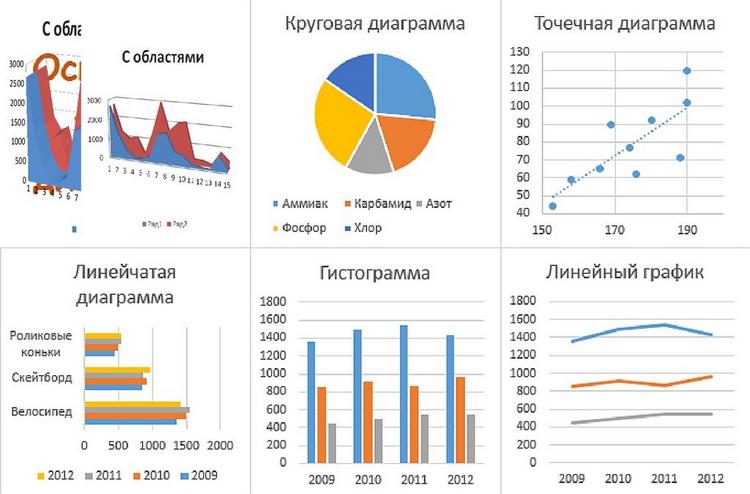
Можно выбрать менее популярные варианты, которые скрываются под кнопкой «Другие». Например: пузырьковая, поверхность, кольцевая и т.д.
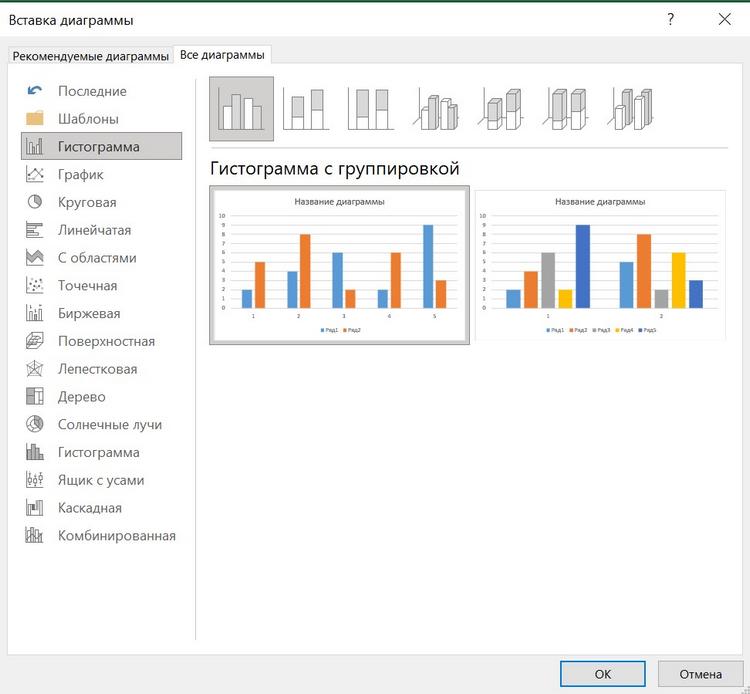
Помимо этого, у многих видов существуют еще и подвиды. Если пользователь выбрать гистограмму, перед ним откроются объёмная, коническая, цилиндрическая и другие. Это поможет создать действительно оригинальную диаграмму.
В разделе «Работа с диаграммами» можно выбирать разные цветовые решения и макеты.
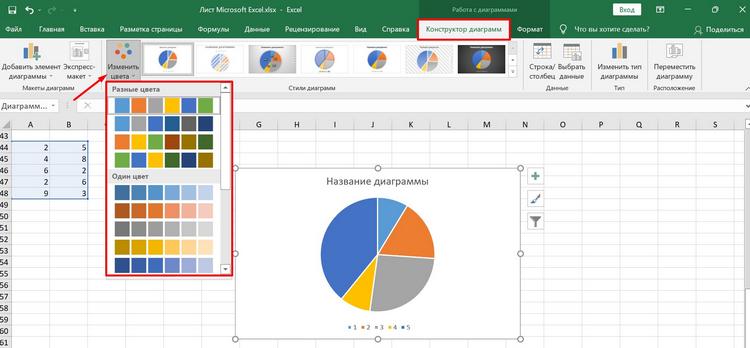
Если нужно, чтобы данные отображались в процентах, можно настроить это, перейдя в «Конструктор», «Макет», а затем «Подписи данных» и кликнуть по необходимому варианту.
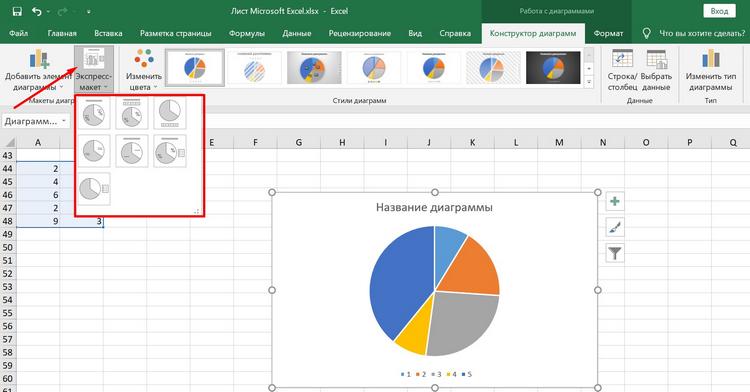
Чтобы перенести диаграмму на другой лист, нужно перейти в «Конструктор», далее нажать «Переместить», «На отдельном листе» и «Ок».
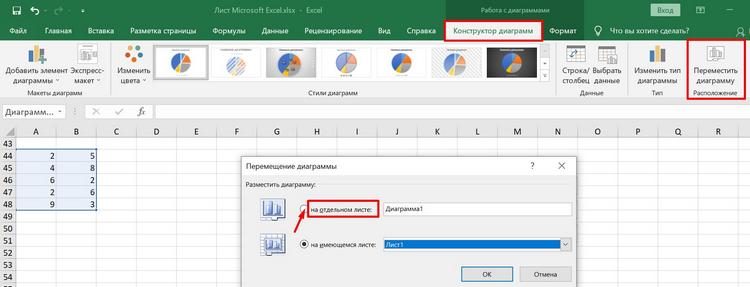
С несколькими кривыми
Чтобы создать диаграмму с несколькими кривыми, необходимо отразить все необходимые данные в таблице, а затем перейти во вкладку «Вставка», где затем осуществляется выбор нужной диаграммы. Соответственно, от количества заполненных столбцов в таблице будет зависеть количество кривых на диаграмме. В параметрах можно выбирать разные виды графиков и диаграмм.
С дополнительной осью
Для начала так же, как и в других вариантах, создается таблица с данными. После этого по стандартной схеме строится диаграмма.
При необходимости добавить еще одну ось, нужно кликнуть правой кнопкой мыши по ряду, где она нужна, и нажать «Формат ряда данных». Далее необходимо перейти в «Параметры ряда» и отметить галочкой «По вспомогательной оси», а затем «Закрыть».
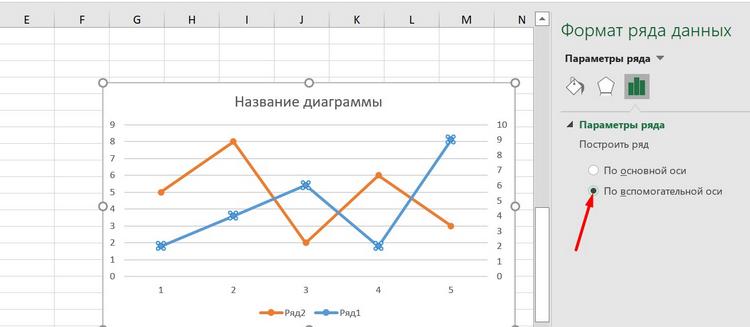
Далее можно редактировать диаграмму и работать с ее внешним видом.
Диаграммы с функцией и зависимостью создаются в виде графиков. Пошаговая инструкция по их построению описана выше.
Графики и диаграммы позволяют создавать наглядные представления информации из таблицы, что может понадобиться как для различных презентаций, так и для отчетов, планов и т.д. Excel предоставляет массу возможностей для построения как простых графиков, так и более сложных диаграмм.
Похожие записи:
- Какая скорость интернета считается нормальной: сколько должно быть мбит
- Как включить камеру: проверка работоспособности, установка драйверов для вебки в Windows 7
- Как правильно выбрать прокси?
- Профессиональное обслуживание сайтов
Источник: 2compa.ru
Программа построения диаграмм бесплатно

Бесплатная программа для создания UML диаграмм. Программа поддерживает все типы UML диаграмм. UMLet позволяет быстро создать диаграмму, т.к. редактирования свойств объектов происходить в текстовом виде. Диаграмму можно сохранить в графическом файле или распечатать на принтере.
Панель компонентов в программе необычная, она является небольшим полем, в котором видно как компоненты выглядят. Стоит отметить, что UMLet также поставляется в виде плагина для Eclipse. подробнее.
yEd – бесплатный редактор диаграмм, которые можно представить в виде графа. Программа поддерживает большое количество различных диаграмм: UML, диаграммы сети, блок-схемы, диаграммы процесса. yEd имеет понятный интерфейс: рабочая зона, панель элементов, свойства объектов, панель инструментов. Стоит отметить несколько особенностей данной программы.
Например, yEd может проанализировать граф и рассчитать некоторые из их свойств или разместить элементы вашей диаграммы по заданному алгоритму. Эта функция может быть удобна, когда ваша диаграмма неструктурирована. Приложение поддерживает следующие форматы для сохранения диаграммы: GraphML, сжатый GraphML, ygf, gml, xgml и tgf. подробнее.
Хорошая программа для создания диаграмм. Имеет множество стандартных диаграмм: диаграммы для построения сети, карт, процессов, схем, а также UML. Хорошая бесплатная замена платной Visio. Программа поддерживает множество форматов. Сайт дистрибутива для Windows: http://dia-installer.de/ подробнее.
CADE хороший бесплатный редактор диаграмм, ориентированный на построение схем сетей. Кроме этого поддерживает UML, построение карт местности. Поддерживает следующие форматы: dxf, dtc, dwg, dgn, dbr, shp, pdf, jpeg. подробнее.
StarUML
StarUML – бесплатная программа для моделирования и работает как бесплатный аналог Rational Rose и Together. Как становится ясно из названия, программа ориентирована на создание UML диаграмм. Она поддерживает стандарт UML2, MDA. Стоит отметить, функционал программы легко расширить с помощью дополнений. подробнее.
Diagram Designer
Diagram Designer – бесплатная программа для создания диаграмм. Поможет строить блок схемы алгоритмов, диаграммы со стандартными элементами и экспортировать их в файлы изображений. Программа также поддерживает слои. подробнее.

Когда-то по работе мне нужно было часто готовить диаграммы по различным поводам. Возможностей Excel часто не хватало и мне приходилось прибегать к более изощрённым способам. Поэтому в этой статье я решил вспомнить молодость и рассказать о шести полезных программах для создания диаграмм.
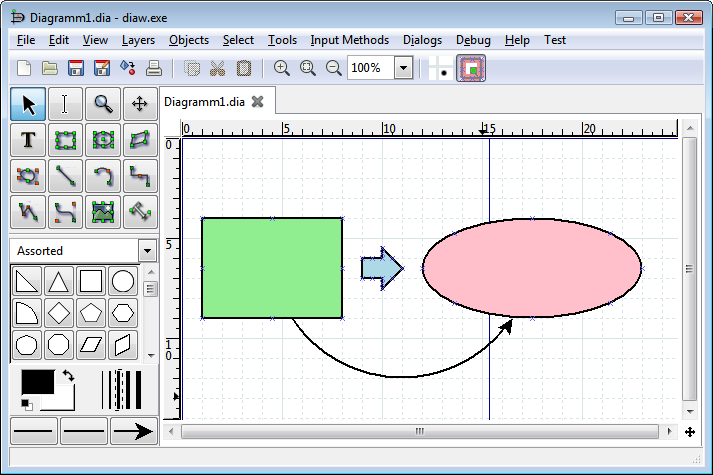
Dia — бесплатный редактор для создания графиков различной сложности.
Эта программа послужит крутой альтернативой для Microsoft Visio. Простой и понятный интерфейс, сотни фигур, поддержка баз данных и собственных фигур в XML или SVG. А ещё благодаря опенсорсному коду программа доступна на Windows, Mac и Linux.
yEd Graph Editor
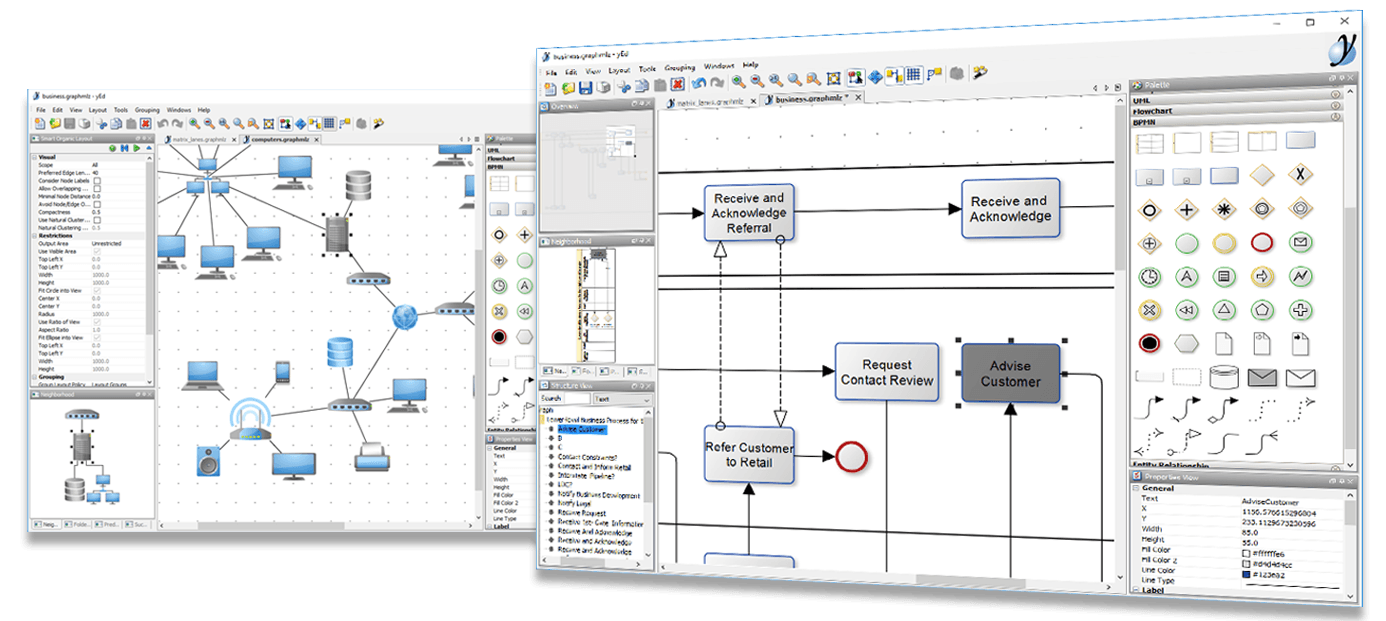
yEd Graph Editor
yEd Graph Editor — мощная программа для быстрого создания качественных диаграмм.
Доступно как ручное создание, так и импорт внешних данных. Встроенные алгоритмы программы быстро обрабатывают массив данных и автоматически визуализируют их. Программа доступна на Windows, Unix/Linux и Mac.
Pencil Project
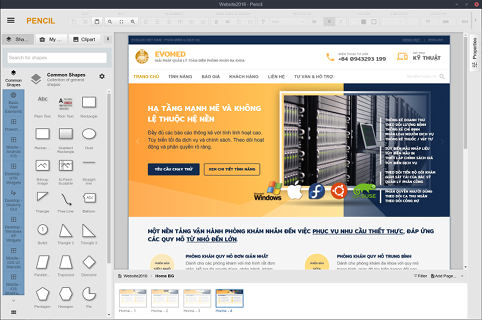
Pencil Project — ещё одна программа с открытым исходным кодом для создания диаграмм.
Pencil Project ориентирован на визуальное создание диаграмм (то есть не из массива данных). Встроенная коллекция форм и шаблонов поможет быстро выбрать нужный формат диаграммы. Ещё у программы большое сообщество энтузиастов, которые всегда готовы помочь с созданием графиков или ответить на вопросы о программе.
LibreOffice Draw
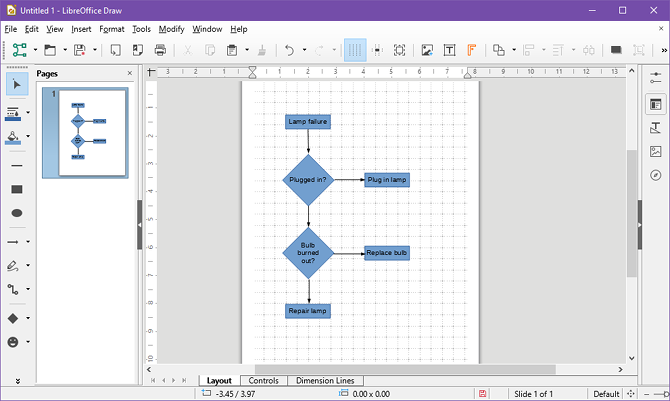
LibreOffice Draw — альтернатива офисному пакету от Microsoft. А значит, тут есть всё.
Действительно, если вы привыкли делать графики в Visio или Excel, то первым делом стоит попробовать альтернативу в виде LibreOffice Draw. Здесь вы найдёте всё те же привычные инструменты и функции, просто в немного другой упаковке.
Diagram Designer
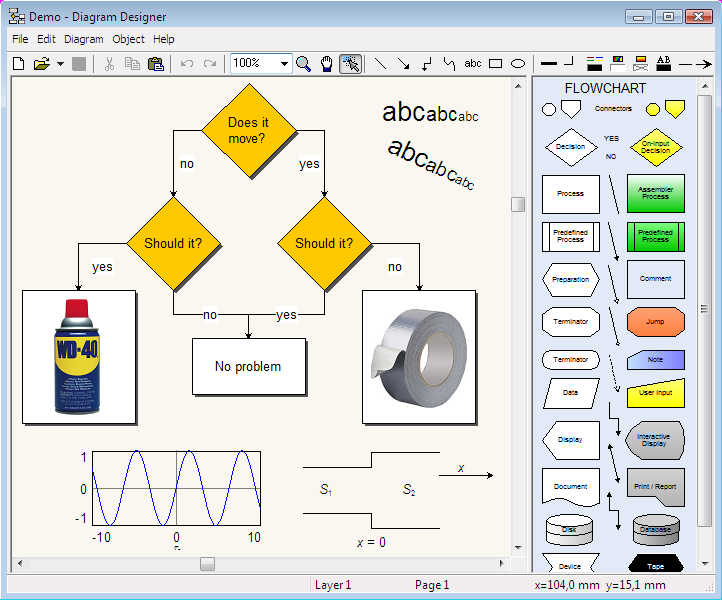
Diagram Designer подойдёт тем, кто хочет дёшево и сердито.
Минималистичный до безобразия интерфейс, единственная цель которого — создать диаграмму. Несмотря на кажущуюся простоту, здесь много функций. Поддерживается импорт и экспорт данных, автоматический расчёт формул и многое другое.
Есть портабельная версия, но поддерживается работа только на Windows системах.
PlantUML
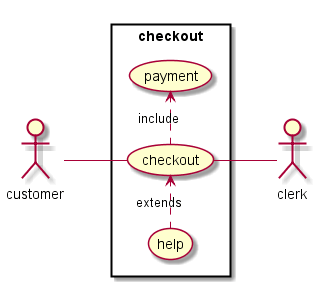
PlantUML не такой, как все и не для всех. Здесь для создания диаграмм применяется простой (ага) и интуитивно понятный язык программирования.
Зато, когда вы разберётесь с языком, вы сможете создавать диаграммы любой сложности.

Построение диаграмм — способ графического изображения процессов и алгоритмов, протекающих в определённом промежутке времени.
Конкретные события или решения обозначаются блоками различной формы, а причинно-следственные связи между ними изображаются линиями и стрелками.
Создавать диаграммы можно и в офисных пакетах и в любых графических редакторах. Но удобнее использовать специальные программы, берущие на себя все рутинные процессы.
Одна из таких бесплатных программ для построения диаграмм Diagram Designer, представлена на данной странице.
Diagram Designer 1.29.2
Версия 1.29.2, 12 июля 2018 г.
- исправлена ошибка копирования и вставки изогнутых коннекторов.
Версия 1.29.1, 26 сентября 2017 г.
- исправлена ошибка чтения диаграмм, созданных в предыдущих версиях программы.
Версия 1.28, 10 мая 2015 г.
- исправлена ошибка выравнивания текста во вращаемых блоках;
- добавлена настройка конечной точки коннектора или линии на панели свойств;
- исправлена работа статусной строки;
- исправлена ошибка в диалоге ввода текста.
Версия 1.27.3, 20 ноября 2014 г.
- исправлена ошибка при рисовании от руки;
- исправлена ошибка частичного прерывания линий в тексте, который вращался;
- добавлены кнопки сброса размеров в свойствах объектов.
Версия 1.27.1, 31 августа 2014 г.
- исправлен инсталлятор (ошибка при попытке ассоциации файлов).
Версия 1.27, 17 августа 2014 г.

Бесплатная программа для построения диаграмм с помощью блоков и связей между ними. С её помощью можно быстро создать качественную и красивую диаграмму для представления ее на презентациях, семинарах или же для собственного использования.
Установка редактора для построения диаграмм
Процесс установки вполне стандартный. После запуска извлечённого из архива инсталлятора, следуем подсказкам Мастера установки. В двух первых окнах нажимаем «Next», а в третьем – «Install».
Придётся немного подождать, пока программа установится. В заключительном окне нажимаем «Finish».
При первом запуске программа поприветствует нас просьбой о поддержке разработчика «кто чем может».

Если помогать ему ничем не собираемся, то снимаем галочку, чтобы это окно больше не появлялось и нажимаем «Continue».
Следом появится окно выбора языка программы. Указываем нужный язык, например, Русский (Россия) и нажимаем «Ок».
Новое окно сообщит о необходимости перезапустить программу, чтобы изменеия вошли в силу. Соглашаемся, нажав единственную кнопку «Хорошо».
Но и это ещё пока не всё. Далее, программа предложит ассоциировать с ней типы файлов .ddd и .ddt, в которых она хранит свои проекты.

Здесь также оставляем всё по умолчанию и нажимаем «Хорошо». И теперь, наконец-то, загрузится сама программа.
Интерфейс Diagram Designer
В главном окне редактора диаграмм мы сразу заметим, что интерфейс русифицирован далеко не полностью. На самом деле, нужно изрядно поискать, где же тут русский язык Но это не сильно помешает нам в изучении программы, поскольку все основные функции достаточно интуитивны.

Если приглядеться, это окно немного напоминает текстовый редактор, так что освоиться здесь не составит особого труда.
Само рабочее окно состоит из шести зон:
- В самом верху – текстовое горизонтальное меню.
- Чуть ниже – основная панель инструментов (работа с файлами, копирование, навигация, рисование и т.д.).
- Слева – история действий и по совместительству – список объектов.
- Центр – рабочий лист, на котором мы и будем чертить наши схемы.
- Справа – список готовых шаблонов. Можно выбрать нужную Палитру шаблонов в выпадающем списке или загрузить из внешнего файла.
- Внизу – статусная панель, отражающая страницу, слой и положение курсора.
Создание блоков
Давайте рассмотрим работу с программой на конкретном примере. Допустим, требуется построить диаграмму с центром, от которого будут идти пояснительные записи.
Для центра лучше всего подойдет эллипс (овал). Перетаскиваем его из шаблонов справа или нажимаем кнопку «Draw Ellipse» (Чертить эллипс) и рисуем вручную.

Если эллипс был взят из палитры шаблонов «Flowchart», то в нём уже будет присутствовать текст. Если же нет, его можно легко добавить двойным кликом левой кнопки мыши на эллипсе. Откроется вот такое окно редактирования текста.

Тег — элемент разметки, задающий свойства заключённого в него текста или другого объекта.
Здесь наконец-то видны следы некоторой русификации программы Данное окно позволяет довольно гибко (хотя и не очень удобно) настроить оформление текста с помощью специальных тегов.
Когда результат нас устраивает, нажимаем «Хорошо», чтобы подтвердить выбранный формат текста или «Отмена», чтобы отказаться от изменений.
Также есть вариант вставки текста в эллипс с помощью кнопки «Insert text» (Вставить текст) на панели Инструментов или перетаскиванием из шаблона «Default» (По умолчанию), но такой текст будет сам по себе и при перемещении эллипса не будет перемещаться вместе с ним.
По тому же принципу создадим ещё несколько разных блоков вокруг нашего эллипса и впишем в них нужный текст с желаемым оформлением (и не упустим возможности попиариться

Соединение блоков в диаграмме
Теперь нам нужно как-то связать наши блоки вместе. Для этого у нас есть инструменты в левой части меню:
- Прямые линии (кнопка «Draw line»).
- Прямые стрелки (кнопка «Draw arrow»).
- Коннекторы (стрелки, ломаные под прямым углом, кнопка «Draw connector»).
- Кривые произвольной формы (кнопка «Draw curve»).
Для стрелок можно настроить форму их начала и конца. Для этого в правой части панели инструментов расположены две кнопки с выпадающими меню, отвечающие за соответствующие концы будущих стрелок.

Выбрав форму стрелок по своему вкусу, нажимаем кнопку нужного нам соединителя и начинаем соединять наши блоки от центрального эллипса к внешним фигурам.
Если нужно, чтобы концы стрелки «прилипли» к блокам и всегда растягивались вслед за ними, то прицепляем их к красным крестикам на границах блоков. Правда, этот фокус не работает для кривых линий. В итоге, получается что-то в этом роде.

Контекстное меню — меню, относящееся к выбранному элементу.
Отредактировать стиль получившихся соединений (например, толщину линии) или любого блока на схеме, можно через контекстное меню (пункт «Properties»), либо выбрав его и нажав «Alt» + «Enter».

Кроме этого, в любую линию можно добавить текст, дважды кликнув на неё левой кнопкой мыши.
Цветовое оформление блоков
Однако и этого нам мало Теперь мы хотим раскрасить нашу схему.
Не вопрос, Diagram Designer позволяет сделать и это. На панели инструментов есть кнопки для раскрашивания линий, текста и блоков в любые цвета с помощью стандартной палитры Windows.
Для блоков доступно даже раскрашивание градиентом (к сожалению, только в одном направлении). Экспериментируем сколько душе угодно!

Работа с шаблонами
Однако и это еще не все. Как уже говорилось раньше, для построения диаграмм в Diagram Designer создано много готовых шаблонов.
По умолчанию с программой идут шаблоны простых блоков (Default), символы компьютерных компонентов (Flowchart), радиоэлектронных символов (Electronic Symbols), интерфейсные шаблоны (GUI design) и символы языка UML (UML Class Diagram).
Чтобы пополнить эту библиотеку новыми палитрами шаблонов, заходим на сайт разработчиков, ищем ссылку «Template palettes» по которой переходим в список готовых шаблонов и скачиваем те, что понравились, себе на компьютер.
Затем, в окне Diagram Designer нажимаем кнопку «Load template palette» (Загрузить палитру шаблонов), справа от выпадающего списка шаблонов.
В открывшемся окне находим и открываем сохранённые палитры.
Теперь можно украсить диаграмму новыми рисунками и символами из добавленных палитр.

Вставка изображений
А если нам и этого мало, то можно на фон поставить любую картинку. Для этого нет специальной кнопки, так что придётся обратиться к меню «Edit» – «Insert picture».
В открывшемся окне выбираем любой графический файл на своём компьютере. Единственное «но» – картинка появится поверх схемы, как новый слой.
Чтобы это исправить, нажимаем на картинке правой кнопкой мыши и в контекстном меню выбираем пункт «Send to back» (На задний план).

Ну вот, теперь можно любоваться результатом!

При большом желании, можно вставлять любые картинки в любом количестве и как угодно размещать их на рабочем поле.
Выводы
Построение диаграмм в Diagram Designer значительно проще и быстрее, чем если это делать вручную в не приспособленных для этого редакторах.
В то же время, программе не хватает некоторых «изяществ», вроде изменения размеров кончиков стрелок или разнонаправленного градиента. Но в целом, она весьма неплохо справляется со своими основными обязанностями.
Радиолюбители по достоинству оценят возможность в несколько кликов создавать принципиальные схемы радио- и электрооборудования. А программистов может привлечь возможность быстро набросать схему алгоритма для объектно-ориентированных языков.
Что еще можно добавить? Программа занимает мало места, не слишком засоряет реестр (после ее деинсталляции следует убрать только два ключа реестра связанных с родными расширениями программы: .ddt и .ddd).
После установки ее можно скопировать на флешку и использовать как portable-приложение.
И, да! Чуть ниже можно поиграть в забавную флеш-игру в жанре «квест», в которой головы персонажей весьма напоминают блоки диаграмм
Источник: 4systems.ru
Диаграммы и графики для статей: как строить и где брать информацию

Алексей Рожков Редакция «Текстерры»
Иллюстрации – их вы замечаете первыми. Любой текст воспринимается лучше, если добавить график, гифку или картинку. Для картинок достаточно фантазии, умения находить ассоциации и доступа к фотостокам или архивам с прикольными базами. Для графиков надо понимать основы восприятия. Надо знать, как выделить нужную информацию, как ее быстрее усвоит мозг, и как выгодно преподнести главное.

C цифрами интереснее
О чем бы вы ни решили написать, цифры делают текст информативнее. Наличие точных данных в статье показывает ее экспертность. Не пишите приблизительно – вокруг миллион источников проверенной информации. Вот 10 официальных открытых источников, на которые не стыдно ссылаться в статье:
- Федеральная служба государственной статистики. Официальная информация обо всех сферах в жизни общества. В архиве данные с 2001 года.
- Сайт Статистика.ру. Справочный ресурс Госкомстата. Статьи, таблицы и аналитика почти по всем отраслям – от туризма и образования до криминологии.
- Статистическая база данных по российской экономике. Раздел сайта Высшей школы экономики. Регулярно размещают информацию по состоянию экономики РФ.
- Статистика Российского образования.
- Портал правовой статистики. Показатели преступности, социальный портрет преступности, преступность в регионах и еще много всего вкусного.
- Всемирная книга фактов – справочник, который регулярно выпускает ЦРУ. Но не ищите там количество высадок инопланетян или кто из президентов – человекоподобный киборг. Официальные данные ограничены основной политической и экономической информацией по странам мира.
- Национальные статистические агентства. Ссылки на официальную статистику по всем странам мира. На английском.
- Доступ к данным ООН. Здесь собраны 35 баз данных и 60 миллионов записей.
- Number of. Или количество чего-то там. Например, муравьев в мире или Богов в религиях.
- Данные о терактах, чрезвычайных происшествиях и прочих катастрофах. Все на сайте Глобальные инциденты.
Когда информации полна коробочка, не пишите цифры полотном в тексте. Таблица – уже хорошо, но еще лучше – наглядная иллюстрация. Мозгу проще воспринимать и понимать информацию в таком виде, плюс – существенная экономия места и времени. В эпоху, когда лишнее предложение, эпитет или прилагательное считается отклонением от нормы, лучше не рисковать и сразу все сводить к графикам.
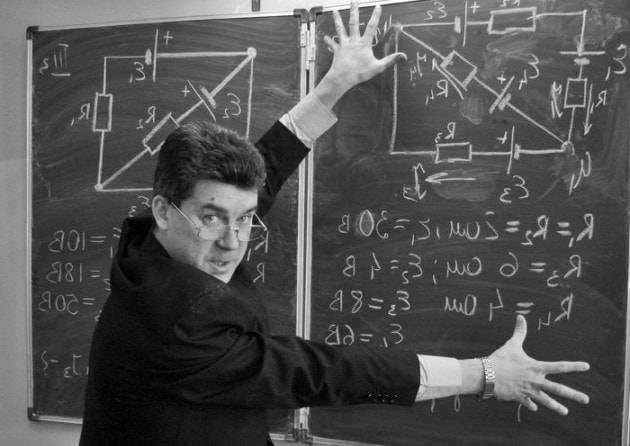
Но цифры тоже можно использовать по-разному. Можно не заморачиваться и выбрать первую же диаграмму, а можно проявить заботу о читателе и построить красивый и понятный график. Чтобы это сделать, надо знать некоторые особенности восприятия мозгом визуальной и графической информации.
Как мы на самом деле видим
Наши глаза и мозг считывают информацию из пространства совсем иначе, чем фото или видеокамера. Оборудование записывает картинку целиком, насколько это позволяют пиксели и угол съемки. Когда вы смотрите на отснятый материал, в который уместилась 180-градусная панорама, в каждый конкретный момент времени внимание сосредоточено на отрезке в 2-3 градуса. Почему оставшиеся участки не кажутся размытыми пятнами? В дело вмешиваются саккады.
Саккады — быстрые, одновременные, строго согласованные движения глаз в одном направлении. На записи выглядят как вертикальные прямые тонкие линии.
Если выражаться человеческим языком, саккада – это короткое движение глаз между двумя точками фиксации. Почти все движения глаз пользователя на сайте саккадические. Чем больше точек фиксации, тем большую работу совершает нервная система, тем больше информации приходится запоминать. Это одна из причин, почему на главной странице сайта или на первом экране лендинга нельзя лепить все подряд. Даже если есть, что сказать.
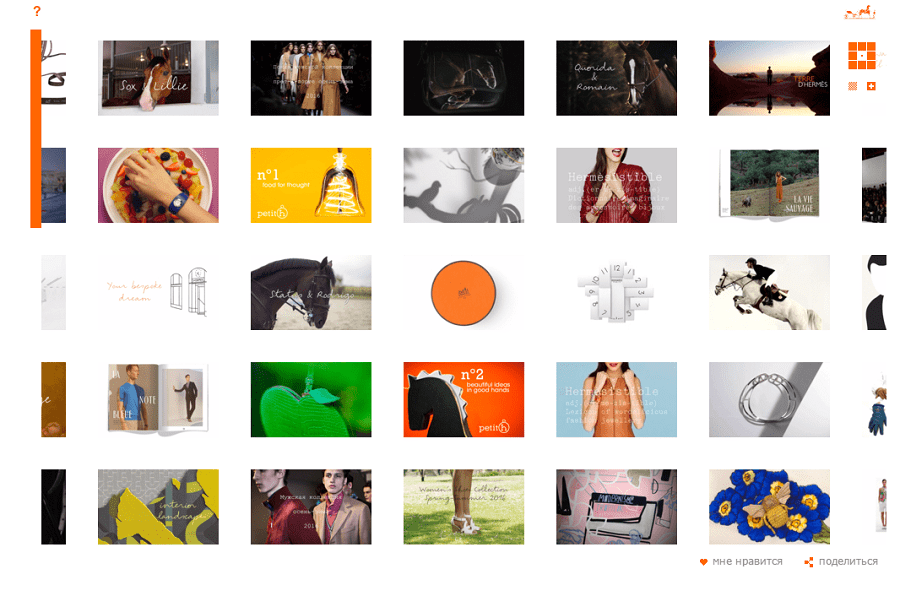
Но вернемся к нашим «баранам». Именно саккады помогают видеть картинку целиком. Быстрые движения вырывают из общей информации частички изображения, компонуют их и создают иллюзию того, что вы видите картинку целиком. Чем больше точек фиксации и саккад, тем это сложнее. Это главная причина научиться делать графики одновременно простыми и информативными.
Подробнее о тонкостях такого восприятия в своей книге The Functional Art пишет преподаватель Университета Майами Альберто Каиро. Вот как он иллюстрирует процесс восприятия информации.